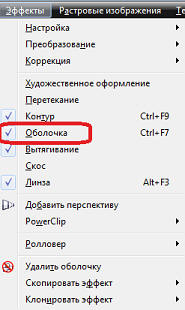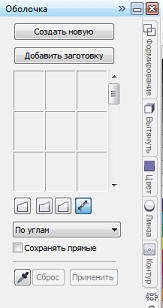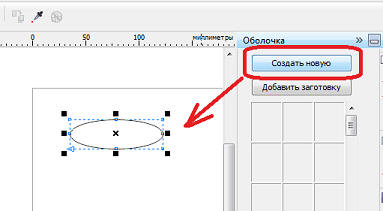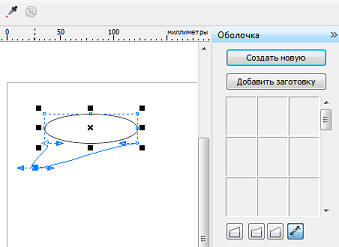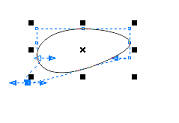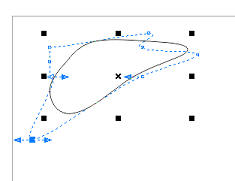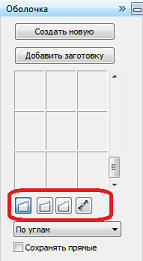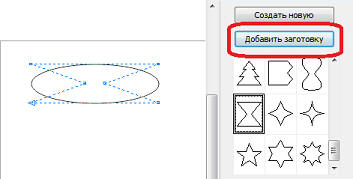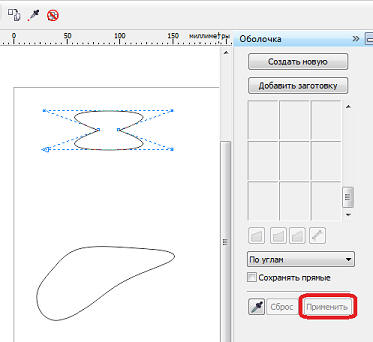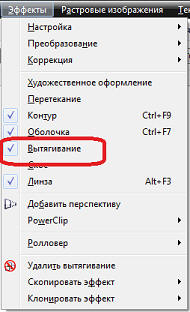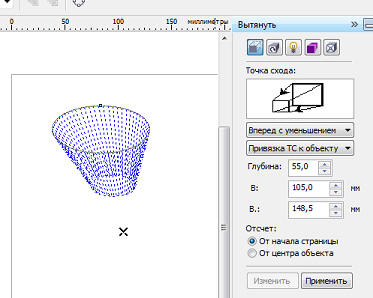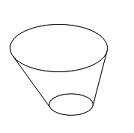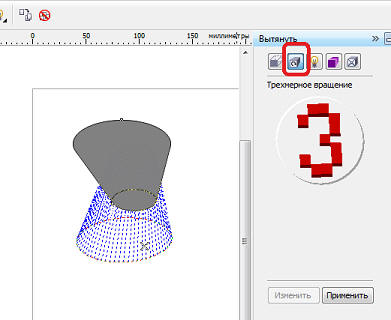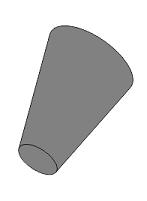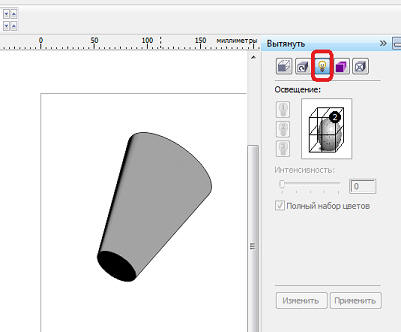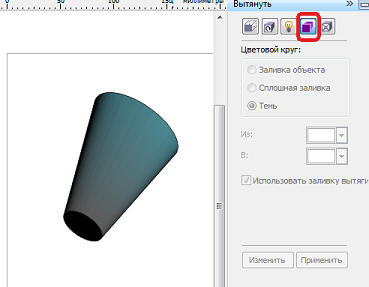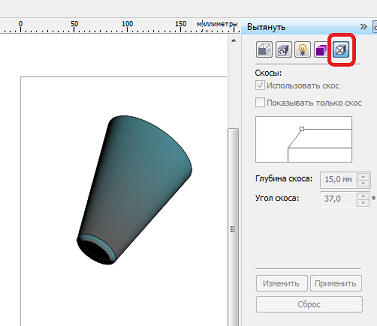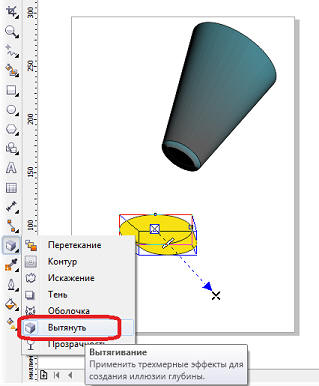| Corel draw. Урок 17. Эффекты. Оболочка и вытягивание. |

|

|
| Автор megabax | |
| 04.04.2013 г. | |
Corel draw. Урок 17. Эффекты. Оболочка и вытягивание.Продолжим изучать эффекты. И так, эффект "Оболочка": При выборе этого пункта меню открывается пристковываемое окно эффекта "Оболочка": Что бы продемонстрировать, что делает этот эффект, давайте нарисуем эллипс и создадим для него новую оболоучку: Затем мы оттягиваем опорные точки оболочки: тем самым деформируя фигуру Таким образом, оттягивая точки мы можем получить какую нибудь хитрую продолговатую фигуру: Способ искажения можно выбрать: Можно применить оболочку из уже готовых заготовок: Изменить форму под уже готовый шаблон: Следующий эффект "Вытягивание": позволяет создать объемные фигуры. Давайте испытаем этот эффект на эллипсе: И так, заполнили параметры вытягивания, жмем кнопочку Применить" и получаем объемную фигуру: Полученную фигуру можно вращать: Придав объекту нужное положение в пространстве, мы можем зафиксировать изменения, нажав кнопочку "Применить": Можно задать освещение: При чем интенсивность освещения можно регулировать: Можно сделать цветное вытягивание: Так же возможно создать у полученной фигуры скос: Этот эффект так же можно вызвать и из панели инструментов: Скриншоты, приведенные в данной статье, являются цитатами и иллюстрациями программного продукта "Corel Draw", авторское право на который принадлежит корпорации Corel Corporation..
|
|
| Последнее обновление ( 04.04.2013 г. ) |
| « След. | Пред. » |
|---|